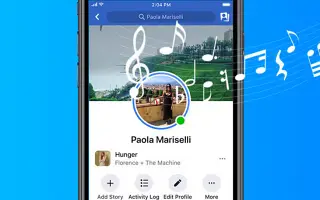Dieser Artikel ist eine Einrichtungsanleitung mit einigen hilfreichen Screenshots zum Hinzufügen von Profilmusik auf Facebook.
Facebook ist ein großartiges soziales Netzwerk, um sich mit anderen zu verbinden, und es hat sogar eine mobile App. Mit der mobilen Facebook-App können Sie sich mit Ihren Lieben verbinden, Sofortspiele spielen, Videos ansehen und sogar Produkte verkaufen.
Die Facebook-App bietet unzählige Funktionen, aber eine Funktion, die oft übersehen wird, ist die Möglichkeit, Songs zu Ihrem Profil hinzuzufügen. Ja, Sie können Ihrem Facebook-Profil Musik hinzufügen. Sie können Ihrem Facebook-Profil mehrere Songs hinzufügen und diejenigen anpinnen, die in Ihrer Facebook-Biografie erscheinen sollen.
Wenn Sie Musik zu Ihrem Profil hinzufügen, ist diese standardmäßig öffentlich. Jeder, der Ihre Facebook-Biografie sehen kann, kann Songs sehen, die Sie zu Ihrem Profil hinzugefügt oder angeheftet haben. Wenn Sie daran interessiert sind, Ihrem Facebook-Profil Musik hinzuzufügen, sind Sie auf der richtigen Seite.
Unten erfahren Sie, wie Sie Profilmusik auf Facebook hinzufügen. Scrollen Sie weiter, um es sich anzusehen.
Schritte zum Hinzufügen von Musik zu Ihrem Facebook-Profil
In diesem Artikel teilen wir eine Schritt-für-Schritt-Anleitung zum Hinzufügen, Anheften und Entfernen von Musik zu Ihrem Facebook-Profil. Die Schritte sind einfach.
1. So fügen Sie Ihrem Facebook-Profil Musik oder Songs hinzu
Fügen Sie auf diese Weise mit der Facebook-App für Android Musik zu Ihrem Facebook-Profil hinzu. Hier sind ein paar einfache Schritte, die Sie befolgen müssen.
- Öffnen Sie zunächst die Facebook-App auf Ihrem Android-Gerät. Tippen Sie dann wie unten gezeigt auf Ihr Profilbild .

- Öffnen Sie dann Ihre Facebook-Profilseite und scrollen Sie nach unten zum Feld „What’s on your mind“ .

- Direkt unter dem Feld „Was machst du gerade“ wird eine Symbolleiste angezeigt. Sie müssen nach links wischen und die Option Musik auswählen.

- Tippen Sie auf der Musikseite auf das (+)-Symbol, wie unten gezeigt.
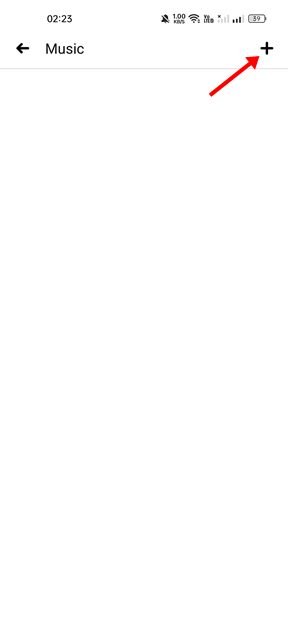
- Suchen Sie nun nach einem Lied oder einer Musik, die Sie Ihrem Profil hinzufügen möchten. Wenn Sie Ihre Musik gefunden haben, tippen Sie auf den Titel oder die Schaltfläche „ Hinzufügen “.
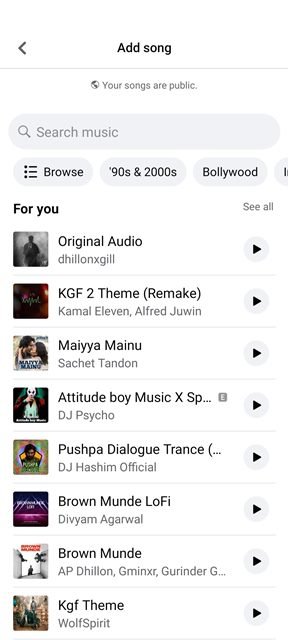
Jetzt ist es vorbei. Sie können Ihrem Profil mehrere Songs hinzufügen, indem Sie denselben Schritten folgen.
2. So pinnen Sie Musik und Songs an Ihr Facebook-Profil
Ich habe mehrere Songs zu meinem Profil hinzugefügt, aber ich muss sie anheften, damit meine Lieblingssongs ganz oben angezeigt werden. Der Bio-Bereich deines Profils zeigt nur angeheftete Musik, wenn du sie anheftest.
- Öffnen Sie zunächst die Facebook-App auf Ihrem Android-Gerät. Tippen Sie dann wie unten gezeigt auf Ihr Profilbild .

- Öffnen Sie dann Ihre Facebook-Profilseite und scrollen Sie nach unten zum Feld „What’s on your mind“ .

- Direkt unter dem Feld „Was machst du gerade“ wird eine Symbolleiste angezeigt. Sie müssen nach links wischen und die Option Musik auswählen.

- Sie sehen nun die gesamte Musik, die Sie hinzugefügt haben. Tippen Sie einfach auf die drei Punkte neben dem Musiknamen .

- Wählen Sie die Option An Profil anheften aus der Liste der angezeigten Optionen aus.
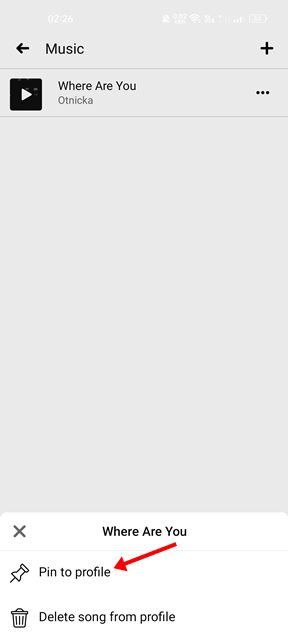
Die Einrichtung ist abgeschlossen. So pinnen Sie Ihre Lieblingsmusik an Ihr Facebook-Profil.
3. So löschen Sie Musik oder Songs aus dem Profil
Mit Facebook können Sie Songs auch in einfachen Schritten aus Ihrem Profil entfernen. Wenn Sie also einen Song aus Ihrem Facebook-Profil löschen möchten, müssen Sie einige der einfachen Schritte befolgen, die unten angegeben sind.
- Öffnen Sie zunächst die Facebook-App auf Ihrem Gerät. Tippen Sie dann auf Ihr Profilbild, das in der oberen rechten Ecke angezeigt wird.

- Öffnen Sie dann Ihre Facebook-Profilseite und scrollen Sie nach unten zum Feld „What’s on your mind“ .

- Sie sollten jetzt eine Symbolleiste unter dem Feld Was Sie gerade beschäftigt sehen. Sie müssen nach links wischen und die Option Musik auswählen.

- Sie sehen nun die gesamte Musik, die Sie hinzugefügt haben. Tippen Sie einfach auf die drei Punkte neben dem Musik- oder Songnamen .

- Wählen Sie Song aus Profil entfernen aus der angezeigten Liste mit Optionen .
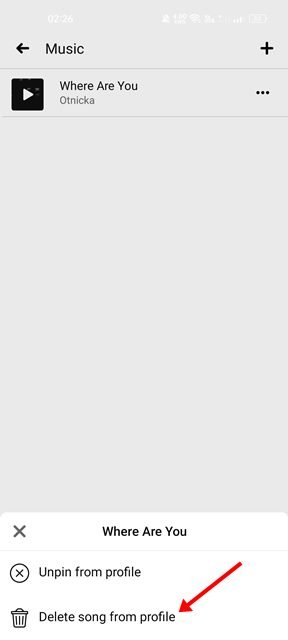
Die Einrichtung ist abgeschlossen. So löschen Sie Musik aus Ihrem Facebook-Profil.
Die Möglichkeit, Ihrem Profil Musik hinzuzufügen, ist eine großartige Funktion, die Facebook zu bieten hat. Sie können Ihre Persönlichkeit ausdrücken, indem Sie Ihrem Facebook-Profil Musik hinzufügen.
Oben haben wir gesehen, wie Sie in einfachen Schritten Musik zu Ihrem Facebook-Profil hinzufügen können. Wir hoffen, dass diese Informationen Ihnen geholfen haben, das zu finden, was Sie brauchen.